修图匠“Nikon Capture NX2教程之皮肤美化教程(组图)”Photoshop图文教程内容:
春季之前买了台Nikon D7000,它的NEF文件只有用Nikon Capture NX2才能打开,所以学习了一下,Nikon Capture NX2基本能完成PS的图片功能,特别是运用它来磨皮,觉得非常不错,向大家推荐。
运用PS磨皮在网上的方法很多很多,学习了很久,我才会一个通道磨皮,滤镜磨皮。主要是步骤太多,太复杂,记不住,而NX2,相对于PS的各种方法,不需要去记各个步骤,而且非常简单,效果很好,适用于各种皮肤,而且能保持肌肤纹理。
步骤:
1,在脸上加选取控制点
2,模糊----半径调节------------透明度调节 至最佳效果。
3,点击编辑列表中的:选区 --- 右键----复制调整
4,新建步骤------右键-------粘贴调整----选择调整-------对焦------锐利化调整至最佳
完成!
关键的是很多PS方法为了保持肌肤纹理,搞得很复杂,而在NX2这里变得好简单。看到很多的网友磨出来的橡皮脸,我想如果会NX2就切底告别橡皮脸啦.
在网上好像用nx2磨皮,处理照片的教程不多,稍后试着用一副图来演示给大家看看哈,实际我也是刚使用的,不一定正确,大家共同讨论吧。觉得好的东西不敢独享啊。
先上个效果对比图;

需要软件的的可以来这里下载软件;Nikon NX2 V2.2.0 简体中文完美破解版
http://www.xiutujiang.com/read.php?tid=15640
原素材图;

现在开始我们的教程,请看图;
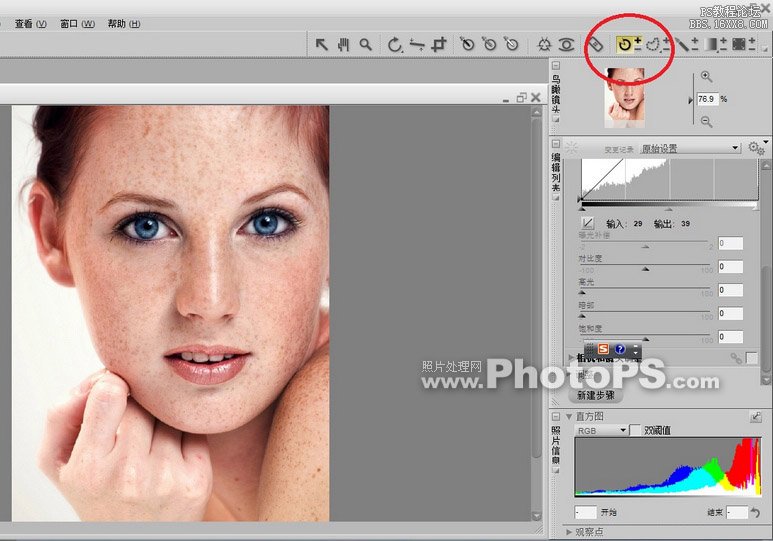
需要说明的是,选区可以有多个。为了直观说明,只弄了一个选区,多个选区的话会更精确,觉得比较好的是,选区自动把眼睛,眉毛留出来了,相当于PS的抠图。当然也有蒙板,可以用画笔可以把眼睛,嘴,头发部分盖住,这样,这些地方会完全磨不着了。
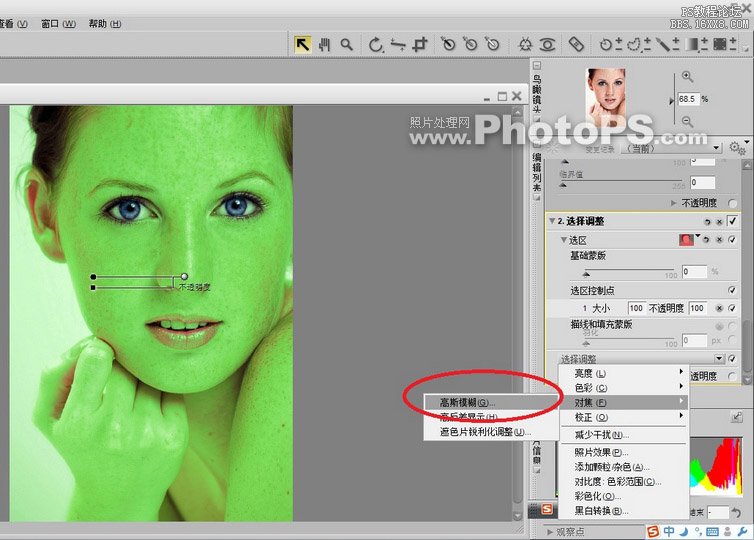
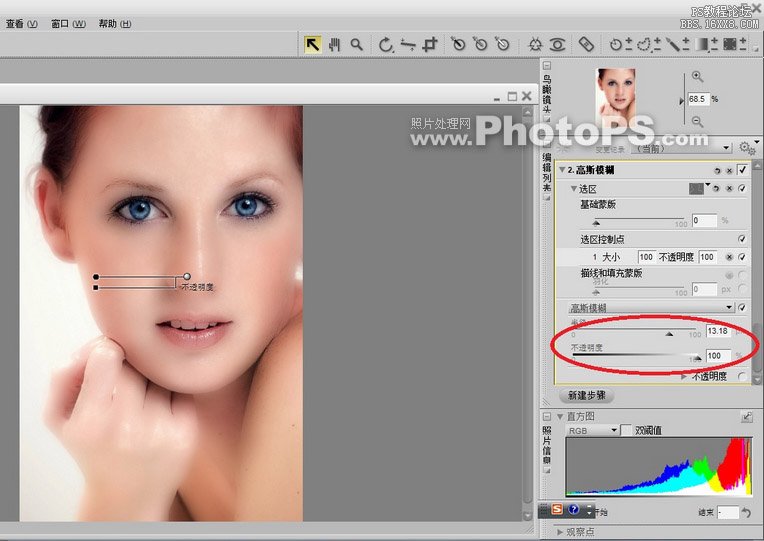
上一步模糊已经完成,力度,透明度自己看着办,下面是锐化。复制调整的目的是只锐化脸部。


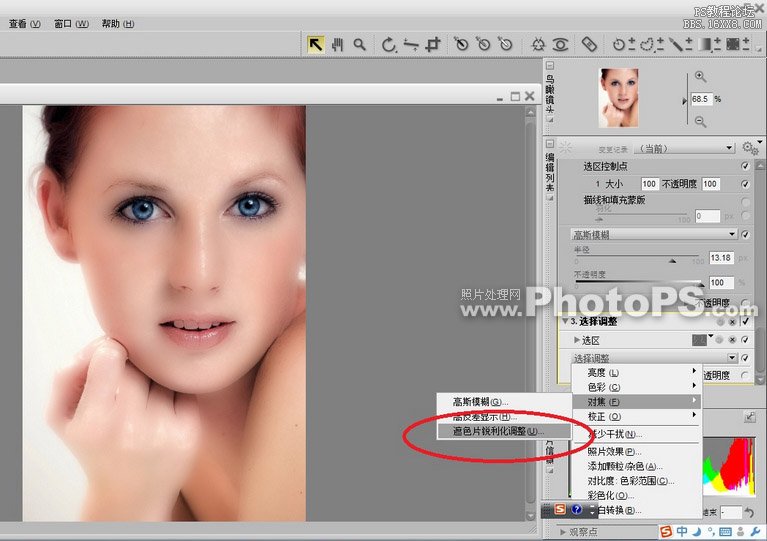
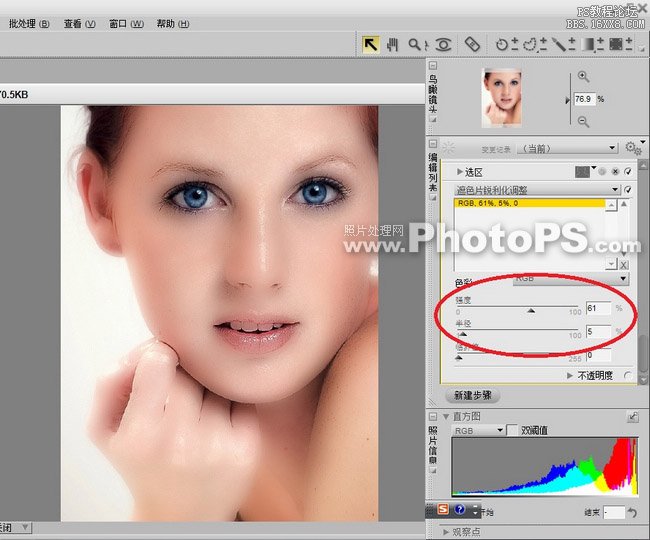
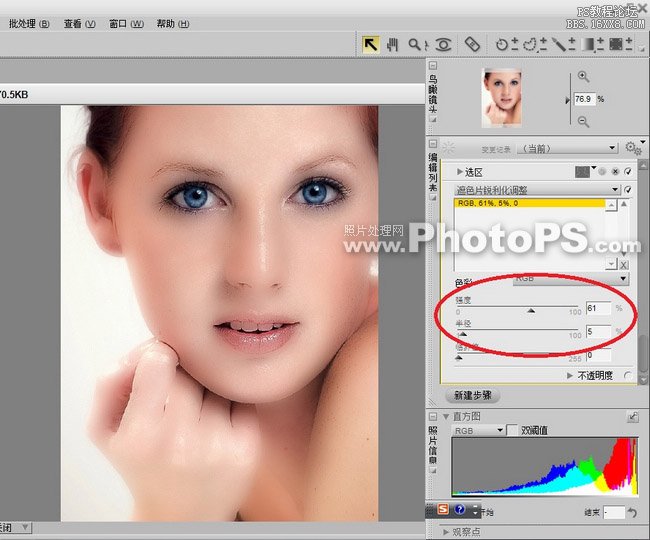
这张演示好像磨得有点狠了,说明一下意思吧。我试过号称最难磨的,效果不错哦。比滤镜磨皮,或其他磨皮简单吧?你多试几次相信会比我磨得好!

春季之前买了台Nikon D7000,它的NEF文件只有用Nikon Capture NX2才能打开,所以学习了一下,Nikon Capture NX2基本能完成PS的图片功能,特别是运用它来磨皮,觉得非常不错,向大家推荐。
运用PS磨皮在网上的方法很多很多,学习了很久,我才会一个通道磨皮,滤镜磨皮。主要是步骤太多,太复杂,记不住,而NX2,相对于PS的各种方法,不需要去记各个步骤,而且非常简单,效果很好,适用于各种皮肤,而且能保持肌肤纹理。
步骤:
1,在脸上加选取控制点
2,模糊----半径调节------------透明度调节 至最佳效果。
3,点击编辑列表中的:选区 --- 右键----复制调整
4,新建步骤------右键-------粘贴调整----选择调整-------对焦------锐利化调整至最佳
完成!
关键的是很多PS方法为了保持肌肤纹理,搞得很复杂,而在NX2这里变得好简单。看到很多的网友磨出来的橡皮脸,我想如果会NX2就切底告别橡皮脸啦.
在网上好像用nx2磨皮,处理照片的教程不多,稍后试着用一副图来演示给大家看看哈,实际我也是刚使用的,不一定正确,大家共同讨论吧。觉得好的东西不敢独享啊。
先上个效果对比图;

需要软件的的可以来这里下载软件;Nikon NX2 V2.2.0 简体中文完美破解版
http://www.xiutujiang.com/read.php?tid=15640
原素材图;

现在开始我们的教程,请看图;
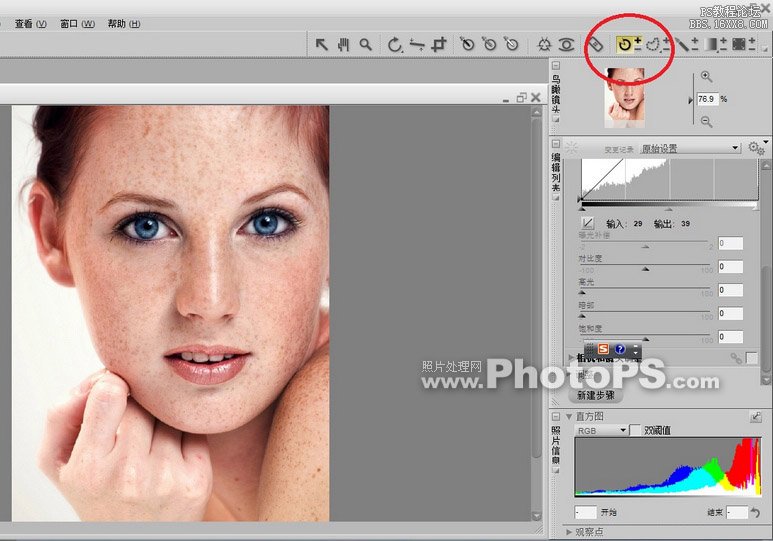
需要说明的是,选区可以有多个。为了直观说明,只弄了一个选区,多个选区的话会更精确,觉得比较好的是,选区自动把眼睛,眉毛留出来了,相当于PS的抠图。当然也有蒙板,可以用画笔可以把眼睛,嘴,头发部分盖住,这样,这些地方会完全磨不着了。
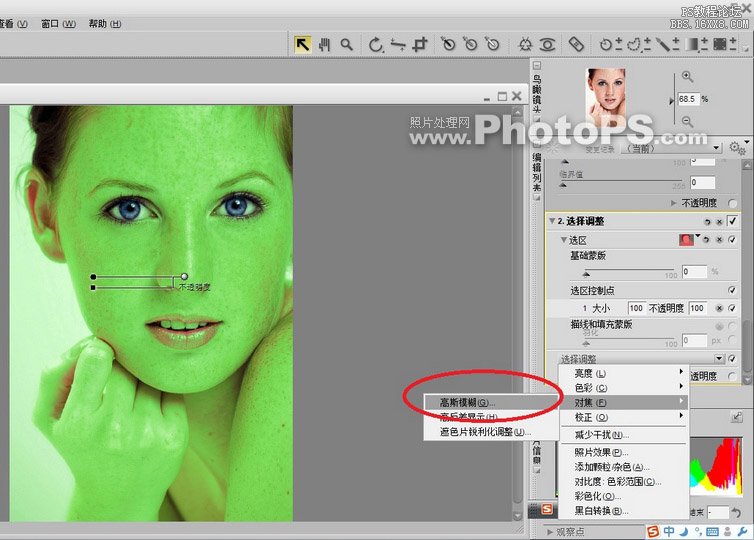
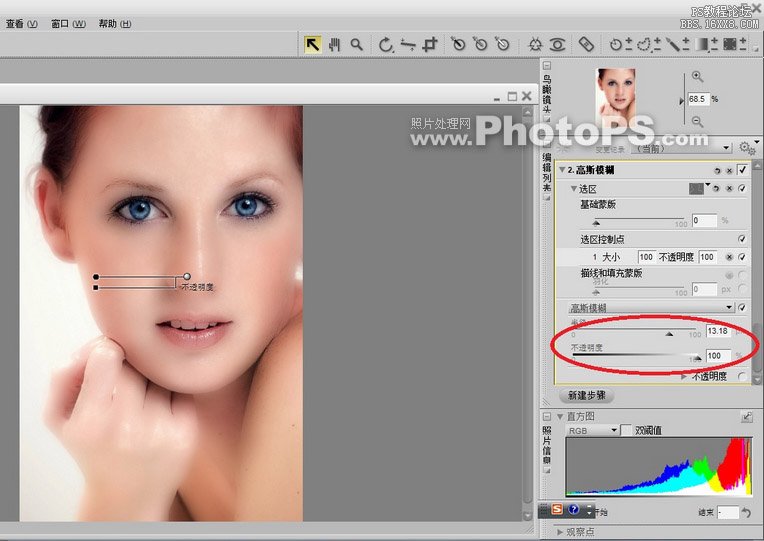
上一步模糊已经完成,力度,透明度自己看着办,下面是锐化。复制调整的目的是只锐化脸部。


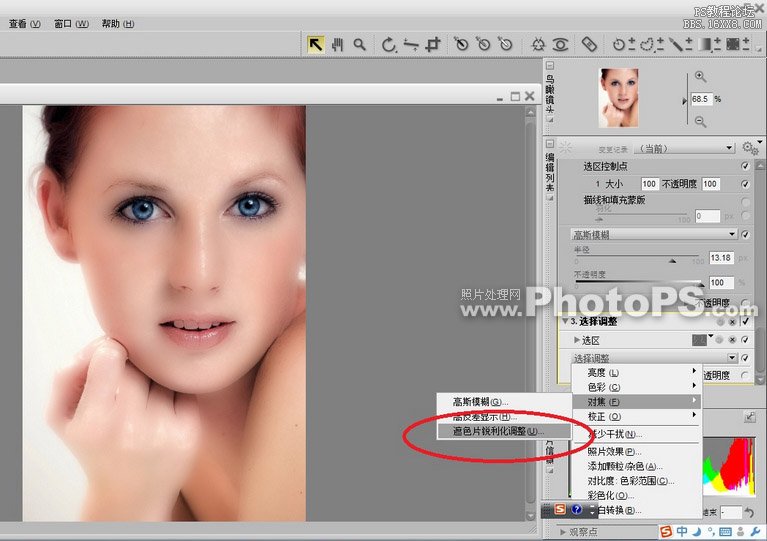
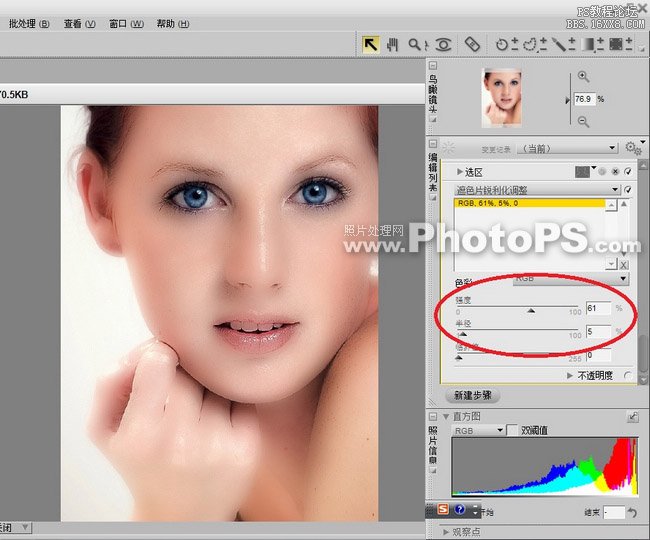
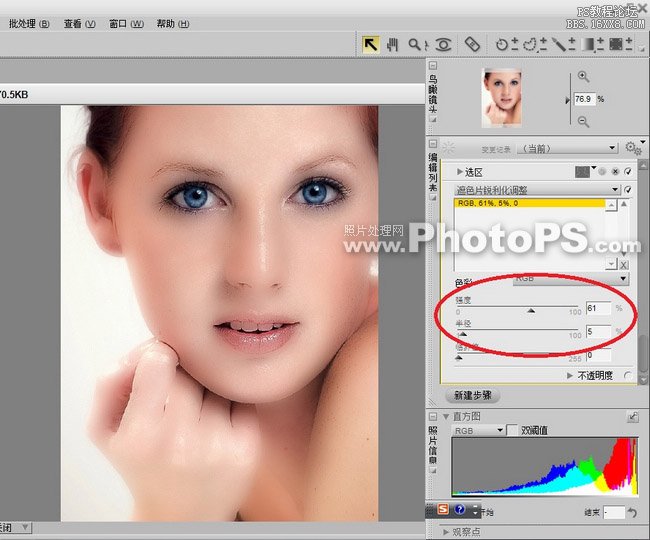
这张演示好像磨得有点狠了,说明一下意思吧。我试过号称最难磨的,效果不错哦。比滤镜磨皮,或其他磨皮简单吧?你多试几次相信会比我磨得好!

